WANem广域网模拟器简介及使用方法
迷你ADSL2+模拟路由器AR-7287WnA介绍及设置指南说明书
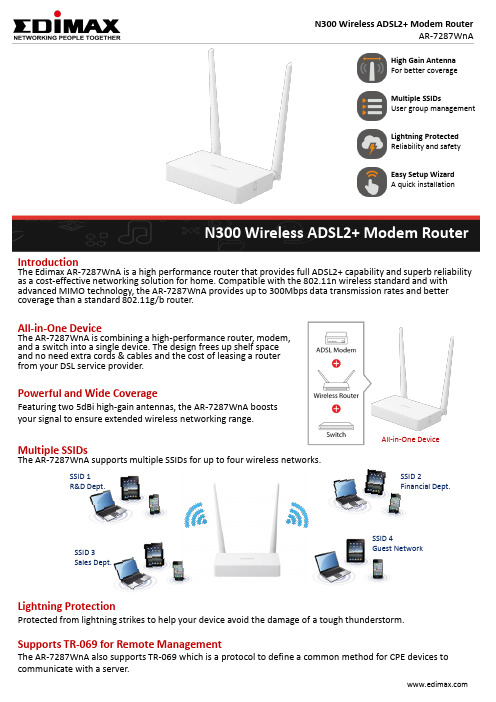
IntroductionThe Edimax AR-7287WnA is a high performance router that provides full ADSL2+ capability and superb reliability as a cost-effective networking solution for home. Compatible with the 802.11n wireless standard and with advanced MIMO technology, the AR-7287WnA provides up to 300Mbps data transmission rates and better coverage than a standard 802.11g/b router.N300 Wireless ADSL2+ Modem RouterEasy Setup Wizard A quick installationMultiple SSIDsUser group management High Gain Antenna For better coverage Lightning Protected Reliability and safety All-in-One DeviceThe AR-7287WnA is combining a high-performance router, modem, and a switch into a single device. The design frees up shelf space and no need extra cords & cables and the cost of leasing a router from your DSL service provider.All-in-One DevicePowerful and Wide CoverageFeaturing two 5dBi high-gain antennas, the AR-7287WnA boosts your signal to ensure extended wireless networking range.Lightning ProtectionProtected from lightning strikes to help your device avoid the damage of a tough thunderstorm.Supports TR-069 for Remote ManagementThe AR-7287WnA also supports TR-069 which is a protocol to define a common method for CPE devices to Multiple SSIDsThe AR-7287WnA supports multiple SSIDs for up to four wireless networks.SSID 3 Sales Dept.SSID 2Financial Dept.SSID 4Guest NetworkSSID 1 R&D Dept.How AR-7822WnA Meets Your Needs?▪ 300Mbps wireless transmission rate with MIMO technology for better Wi-Fi experience ▪ Powerful 5dBi antennas to boost reliable signal to ensure extended Wi-Fi range ▪ Supports multiple SSIDs for up to four wireless networks ▪ Supports VPN Pass-Through (PPTP/L2TP/IPsec)▪ Easy wireless security encryption with a press of the WPS button ▪ Easy setup wizard with built-in ISP selector Power OutletRJ-11Power On/Off ButtonPower AdapterInternet Telephone SetIP Camera IP Phone Wall Outlet with ADSL ServiceLaptopSmart TVMedia Player Game ConsoleEasy Setup Wizard with Built-in ISP SelectorSetup AR-7287WnA using the unique and convenient multi-language setup wizard and follow a few simple steps to finish setup The setup wizard includes a built-in ISP selector to configure your ISP settings automatically.ApplicationHARDWAREInterface •1 x RJ-11 WAN-port•4 x RJ-45 Fast Ethernet LAN portsButton •1 x Reset button for factory default settings•1 x WPS/Wi-Fi button•1 x Power on/off buttonLED Indicator •Power, ADSL, Internet, LAN 1–4, WLAN, WPSAntenna •2 x 5dBi external antennaChipset •DSL : RTL 8676S +RTL 8271B•Wireless :RTL 8192ERMemory •2MB NOR Flash•16MB SDRAMPower Adapter •12V DC, 0.5ADimension •223(L)mm x 132(W)mm x 25(D)mmWeight •155gWIRELESSStandards •802.11 b/g/nFrequency •2.4GHzMaximum Data Speed •2.4GHz up to 300MbpsOutput Power •2.4GHz:-11b: 16dBm-19dBm-11g: 14dBm-16dBm-11n: 13dBm-15dBmADSL Features •Annex A, B,I, J, L & M•ANSI T1.413i2•ITU G.992.1 (G.dmt), ITU G.992.2 (G.lite)•ITU G.992.3 ADSL2 (G.dmt.bis), ITU G.992.4 (G.lite.bis)•ITU G.992.5 (G.dmt.bisplus), ITU G.994.1 (G.hs)•ITU G.995.1, ITU G.996.1, ITU G.997.1•Power saving mode, L3 to L0 initialization•Supports multiple PVCs•Supports traffic shaping (ATM QoS) UBR, CBR, VBR-rt, VBR-nrt•Supports OAM F4/F5 loop-back, AIS, and RDI OAM cells•UNI 3.1/4.0 permanent virtual circuitsRouting Features •Routing (TCP/IP/UDP/ARP/ICMP)•802.1D MAC Bridge•RIP v1 (RFC1058), RIP v2 (RFC1723)•IGMP Snooping (V1/V2)•IGMP Proxy (V1/V2/V3)•VLSM (RFC1878)•RFC 1877 PPP IPCP Extensions for Name Server Address•RFC 1877 PPP IPCP Extensions for Name Server Address (limited to DNSaddresses unless the device supports NetBIOS)•RFC 0791 IP Fragmentation•IETF RFC 0919, IETF RFC 0922, IETF RFC 2644 IP BroadcastSecurity •Denial-of-service (DoS) attack prevention•Hardware WPS configuration•64/128-bit WEP, WPA and WPA2 securityOTHERSCertification •CE, RoHSManagement •Web based configuration•Web page/XMODEM/FTP/TFTP firmware upgrade•Command-line interface via serial port, telnet or SSH•Universal Plug and Play (UPnP)•WAN Management Protocol (TR-069)•Date/time update from SNTP time serverSystem Requirements •Computer (with Fast Ethernet adapter or wireless adapter) running Windows98/2000/XP/Vista/7/8/8.1/10, Linux, Mac OS•Web browser (Internet Explorer, Firefox, Opera, Safari)•ADSL subscriptionEnvironment •Operating Temperature: 0℃~40℃ (32℉ ~104℉)•Storage Temperature: -40℃~70℃ (-4℉ ~158℉)•Operating Humidity: 10%~90% non-condensing•Storage Humidity: 5%~95% non-condensingPackage Contents •1 x AR-7287WnA N300 Wireless ADSL2+ Modem Router•1 x Ethernet cable / 2 x RJ-11 Cable / 1 x Splitter / 1 x Power Adapter•2 x Quick Installation Guide•CD with multi-language QIG and user manual。
《广域网络WAN》PPT课件

SONET 的层次对应于OSI 的物理层和数据链路层
光纤端设备
光纤端设备
多路复用/解复用器-中继器-光纤媒体
段-线-路径
a
6
SONET/SDH-设备层次
a
7
SONET/SDH-OSI层次
段(Section):设备之间的连接; 线(Line):复用器之间(可能经过一个或者多 个中继器)的连接; 路径(Path):源和宿之间的连接。
a
8
SONET/SDH-SMT-1帧
采用同步多路复用技 术,被复用的信号组 成一个数据块(称为 帧)进行传输。
STM-1帧(155.520M)
结构:2430个字节
段
传输顺序
(每个字节占8位),
排列为9行270列。
线
信息载荷 (2349字节)
9行
是3个OC-1的帧长度 之和。
8位 9列
261列
a
26
a
27
ISDN-体系结构
TE1 ISDN电话
ISDN终端
R
非IDSN 终端
TA
TE2
S NT2
ISDN PBX
T
U
NT1
ISDN 交换 机
ISDN网
网
关
R:TA与非ISDN终端的接口
S:NT2与ISDN终端的接口
T:NT1与用户设备的接口
局域网
U:NT1与ISDN交换局的接口 TE:终端设备;
a
36
ATM-Connection Setup
Call Setup
a
37
ATM-Cell Switch
a
38
ATM-Cell Switch
广域网模拟器WANem教程

超强网络模拟器WANem使用配置教程WANem简介由于公司在一些场合需要模拟真实的网络环境,如时延,丢包,抖动等,虽然使用Linux下的TC也可以实现该功能,但是TC有着命令行界面不利于配置,使用桥接模式时不便于远程管理的缺陷,所以本着分享的精神,现在向大家推荐一款网络模拟工具——WANem。
WANem全名为WAN emulator,是一个基于开源广域网络模拟器,其也是基于TC的,其主要功能如下:可以用来在局域网模拟广域网,包括带宽、时延、丢包、抖动高级功能有:随机复位连接、按概率发重复包、按概率使包乱序和按概率瞬时断开网络,按协议随机断开连接等,而且可以针对不同的协议,不同的主机,不同的网络甚至是不同的应用程序来模拟。
其优点如下:WANem在单网卡设备上即可实现所有功能WANem支持从光盘启动,不需要将它安装到硬盘也可使用,甚至可以运行于虚拟机上,此时桥接主机的网卡即可使用,非常方便支持完全图形化的界面配置,方便设置可以设置多条规则,不同规则不同用户使用互不干扰,方便用于集中式的测试环境仅需要调整路由表即可应用设置的规则下载地址:/如下图为WANem的高级模式配置界面:说明:Packet Limit:用来设置包的队列大小,默认为1000,当队列超过1000时,超过的包将被丢弃Symmetrical network:对称网络,选中为Yes的时候,应用网络的规则将在数据包来回的方向上都生效Choose BW:从快速列表选择带宽Specify BW:自定义带宽Delay:延时,这里设置的是单向的延时。
Jitter,抖动;Correlation,相关性,用来设置这个包的延迟时间与上一个包的时间的相关度Loss:丢包率;Correlation,相关性,以一定的概率发生突发的大量的丢包,但平均丢包率不会超过Loss定义的值Duplication:重包率,以一定概率生成某个包的多份拷贝,并按随机时间到达目标端。
路由器广域网设置步骤
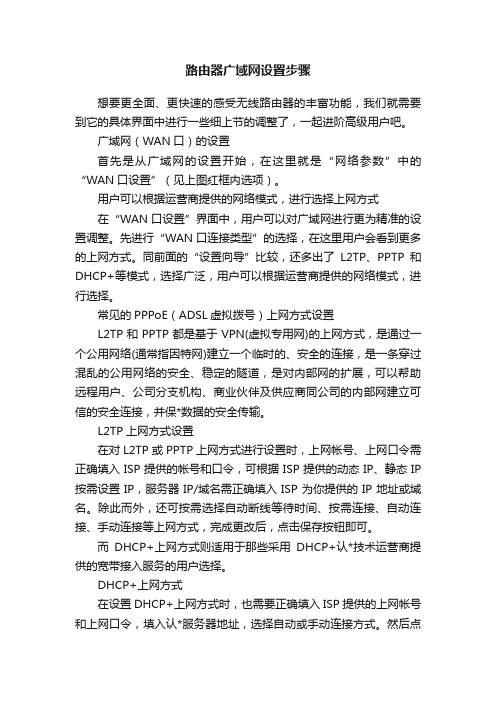
路由器广域网设置步骤想要更全面、更快速的感受无线路由器的丰富功能,我们就需要到它的具体界面中进行一些细上节的调整了,一起进阶高级用户吧。
广域网(WAN口)的设置首先是从广域网的设置开始,在这里就是“网络参数”中的“WAN口设置”(见上图红框内选项)。
用户可以根据运营商提供的网络模式,进行选择上网方式在“WAN口设置”界面中,用户可以对广域网进行更为精准的设置调整。
先进行“WAN口连接类型”的选择,在这里用户会看到更多的上网方式。
同前面的“设置向导”比较,还多出了L2TP、PPTP和DHCP+等模式,选择广泛,用户可以根据运营商提供的网络模式,进行选择。
常见的PPPoE(ADSL虚拟拨号)上网方式设置L2TP和PPTP都是基于VPN(虚拟专用网)的上网方式,是通过一个公用网络(通常指因特网)建立一个临时的、安全的连接,是一条穿过混乱的公用网络的安全、稳定的隧道,是对内部网的扩展,可以帮助远程用户、公司分支机构、商业伙伴及供应商同公司的内部网建立可信的安全连接,并保*数据的安全传输。
L2TP上网方式设置在对L2TP或PPTP上网方式进行设置时,上网帐号、上网口令需正确填入ISP提供的帐号和口令,可根据ISP提供的动态IP、静态IP 按需设置IP,服务器IP/域名需正确填入ISP为你提供的IP地址或域名。
除此而外,还可按需选择自动断线等待时间、按需连接、自动连接、手动连接等上网方式,完成更改后,点击保存按钮即可。
而DHCP+上网方式则适用于那些采用DHCP+认*技术运营商提供的宽带接入服务的用户选择。
DHCP+上网方式在设置DHCP+上网方式时,也需要正确填入ISP提供的上网帐号和上网口令,填入认*服务器地址,选择自动或手动连接方式。
然后点击保存按钮。
通过认*用户的有关信息,确认是合法用户之后,就把相关参数,如IP地址、DNS服务器、子网掩码、网关的地址等传送给用户。
用户得到这些参数之后,就能直接进入Inter网进行通信,而所有的通信流无需经过DHCP服务器。
第5章 网络设备模拟器的使用

DynamipsGUI主界面 主界面
1.2 使用 使用.net文件运行 文件运行Dynamips 文件运行
1)使用Dynagen制作实验拓扑文件 )使用 制作实验拓扑文件.net。 制作实验拓扑文件 。
Dynagen是一个基于 是一个基于dynamips的文本控制系统 它采用 的文本控制系统.它采用 是一个基于 的文本控制系统 “hypervisor”超级监控模式和 超级监控模式和Dynamips通信。安装 通信。 超级监控模式和 通信 Dynagen后可以找到 后可以找到.net文件模板。 文件模板。 后可以找到 文件模板
1.无论是 无论是DynamipsGUI、Dynagen、DynamipsSee,还 无论是 、 、 , 是GNS3,都是配置模拟环境的配置工具,真正的模拟器 ,都是配置模拟环境的配置工具, 程序还是Dynamips.exe。 程序还是 。 2.从网络上下载的 从网络上下载的IOS映像文件,最好先将后缀名 映像文件, 从网络上下载的 映像文件 最好先将后缀名.bin改为 改为 .zip,并采用 等压缩工具尝试解压缩, ,并采用winrar等压缩工具尝试解压缩,如果能够解 等压缩工具尝试解压缩 压缩,最好把文件解压出来。这样, 压缩,最好把文件解压出来。这样,利用模拟器来载入这 映像文件时, 些IOS映像文件时,能够加快启动速度。 映像文件时 能够加快启动速度。 3.想采用这个程序来搭建实验环境,计算机硬件配置最好 想采用这个程序来搭建实验环境, 想采用这个程序来搭建实验环境 高一些(主要是CPU和内存),否则,运行速度会很慢。 和内存),否则, 高一些(主要是 和内存),否则 运行速度会很慢。
2)使用DynamipsSee制作实验拓扑文件 )使用 制作实验拓扑文件.net。 制作实验拓扑文件 。
网路设备模拟器Packet_Tracer使用教程2

网路设备模拟器Packet Tracer实验实验一网络连接线的制作首先,我们将学习如何制作直通线和交叉线,并用做线连通性测试仪测试线路是否可以正常工作。
然后,再学习如何利用做好的缆线将两台工作站连接起来。
工具 / 准备:(1)Cat5 无遮蔽式双绞缆线若干米;(2)RJ-45 接头(水晶头)若干个;(3)RJ-45 压线工具(以便将RJ-45 接头接到缆线末端);(4) 测试仪(可以测试直通或交叉缆线是否能正常工作);(5)剪线器。
步骤 1- 做线说明根据本实验要求我们需要制作符合直通线和交叉线标准的两种缆线。
下面介绍有关的做线信息。
我们先来了解以下有关水晶头的信息(图1):图 1 水晶头带金属片的一面图如果用左手握住水晶头,将有弹片的一面朝下,带金属片的一面朝上,线头的插孔朝向右手一侧时,可以看到接头中的8 个引脚。
为了叙述方便,我们对引脚进行编号,如下图2 所示。
图 2 水晶头引脚分布图从工作站连接到集线器/交换器和从连接面板到集线器/交换器需要使用直通线,直通线的两端都符合T568-B 或T568-A标准,目前国内使用的直通线大多采用T568-B 标准(图3)。
图 3 直通线做线示意图T568-A标准的线头排列顺序为绿白、绿、橙白、蓝、蓝白、橙、棕白、棕。
T568-B 标准的线头排列顺序为橙白、橙、绿白、蓝、蓝白、绿、棕白、棕。
从工作站连接到工作站则需要使用交叉线,交叉线的一端符合T568-B 标准,另一端符合T568-A标准(图4)。
图 4 交叉线做线示意图步骤 2- 建立 T568-B 直通连接缆线和建立 T568-A/T568-B 交叉连接缆线。
按照图3 与如下步骤制作符合T568-B标准的直通连接缆线(缆线两端应该以相同的方式接线,即都为T568-B标准)。
T568-B标准做线:1、根据设备间或设备与插头的距离,然后再加至少20 厘米的距离。
此种缆线的最大长度为100米,本次实验所要求的标准长度为2 米和3米。
Network-Emulator-Toolkit模拟各种网络环境windows
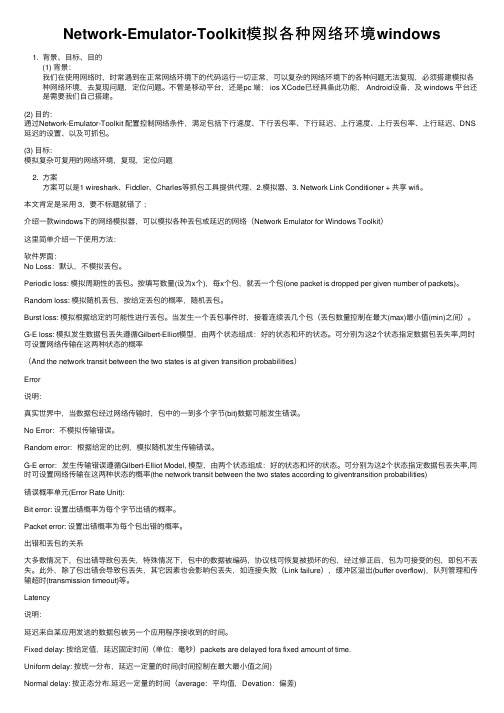
Network-Emulator-Toolkit模拟各种⽹络环境windows1. 背景、⽬标、⽬的(1) 背景:我们在使⽤⽹络时,时常遇到在正常⽹络环境下的代码运⾏⼀切正常,可以复杂的⽹络环境下的各种问题⽆法复现,必须搭建模拟各种⽹络环境,去复现问题,定位问题。
不管是移动平台,还是pc 端; ios XCode已经具备此功能, Android设备,及 windows 平台还是需要我们⾃⼰搭建。
(2) ⽬的:通过Network-Emulator-Toolkit 配置控制⽹络条件,满⾜包括下⾏速度、下⾏丢包率、下⾏延迟、上⾏速度、上⾏丢包率、上⾏延迟、DNS 延迟的设置、以及可抓包。
(3) ⽬标:模拟复杂可复⽤的⽹络环境,复现,定位问题2. ⽅案⽅案可以是1 wireshark、Fiddler、Charles等抓包⼯具提供代理、2.模拟器、3. Network Link Conditioner + 共享 wifi。
本⽂肯定是采⽤ 3,要不标题就错了;介绍⼀款windows下的⽹络模拟器,可以模拟各种丢包或延迟的⽹络(Network Emulator for Windows Toolkit)这⾥简单介绍⼀下使⽤⽅法:软件界⾯:No Loss:默认,不模拟丢包。
Periodic loss: 模拟周期性的丢包。
按填写数量(设为x个),每x个包,就丢⼀个包(one packet is dropped per given number of packets)。
Random loss: 模拟随机丢包,按给定丢包的概率,随机丢包。
Burst loss: 模拟根据给定的可能性进⾏丢包。
当发⽣⼀个丢包事件时,接着连续丢⼏个包(丢包数量控制在最⼤(max)最⼩值(min)之间)。
G-E loss: 模拟发⽣数据包丢失遵循Gilbert-Elliot模型,由两个状态组成:好的状态和坏的状态。
可分别为这2个状态指定数据包丢失率,同时可设置⽹络传输在这两种状态的概率(And the network transit between the two states is at given transition probabilities)Error说明:真实世界中,当数据包经过⽹络传输时,包中的⼀到多个字节(bit)数据可能发⽣错误。
WAM用户使用手册

WAM系列智慧网关产品用户手册尊敬的客户您好!承蒙惠顾WayOS产品,谨致谢意!目 录录设备的安装 (4)基本上网设置 (5)一配置向导 (9)1.1 配置向导 (9)二系统状态 (12)2.1 网络状态 (12)2.2 流量分析 (12)2.2.1广域网 (12)2.2.2 应用协议 (13)2.3 运行状态 (14)2.4 主机监控 (14)2.4.1主机监控 (14)2.4.2 WEB用户 (15)2.4.3 PPPoE用户 (16)2.4.4 DHCP用户 (16)2.4.5聊天账号 (16)2.5DNS缓存 (16)2.6 登陆记录 (17)2.7 日志 (17)三网络配置 (19)3.1局域网 (19)3.2广域网 (19)3.3 DHCP配置 (24)3.4动态域名 (25)3.5智慧网关名称 (25)3.6一线多拨 (26)四智能流控 (27)4.1带宽设置 (27)4.2优先级设置 (27)4.3带宽限制 (30)4.4带宽保证 (31)4.5控制例外 (32)五进程管理 (33)5.1进程列表 (33)5.2基本设置 (33)5.3进程组 (34)5.4进程管理 (34)六策略路由 (35)6.1负载均衡 (35)6.2地址范围 (36)6.3策略路由 (37)6.4线路状态 (37)6.5日志 (38)七P2P管理 (39)7.1行为识别 (39)7.2域名管理 (39)7.2.1域名解析 (39)7.2.2域名过滤 (40)7.2.3域名重定向 (40)7.3 URL重定向 (40)7.3.1 URL重定向 (40)7.3.2 URL日志 (41)7.4特征库更新 (41)7.5行为管理日志 (42)八WEB认证 (43)8.1 基本设置 (43)8.2 智慧wifi (44)8.3 认证页面管理 (45)8.4 用户管理 (45)九端口管理 (47)9.1 端口映射 (47)9.1.1端口映射 (47)9.1.2 DMZ设置 (47)9.1.3端口触发 (48)9.1.4 UPNP设置 (48)9.2 NAT转换 (49)9.2.1 NAT一对一规则 (49)9.2.2 NAT多对多规则 (49)9.3 端口镜像 (50)十防御配置 (52)10.1 ARP管理 (52)10.1.1 ARP列表 (52)10.1.2 ARP绑定 (52)10.1.3 ARP防御 (53)10.1.4 ARP日志 (54)10.2 访问控制 (54)10.2.1 访问控制 (54)10.2.2 日志 (57)10.3 MAC过滤 (58)10.4连接限制 (58)10.5 DDOS防御 (59)10.6 Ping WAN口 (60)10.7连接数设置 (60)10.8防御二级路由 (60)十一USB存储 (62)11.1设备状态 (62)11.2共享服务 (62)11.3 USB日志 (62)11.4 3G上网设置 (63)11.4.1 3G上网设置 (63)11.4.2 接口状态 (64)十二高级配置 (65)12.1 VPN借线 (65)12.1.1 PPTP 服务 (65)12.1.2 PPTP 用户 (65)12.1.3 PPTP用户状态 (66)12.1.4 VPN借线 (66)12.1.5 VPN状态 (67)12.2 路由表 (67)12.2.1 当前路由表 (67)12.2.2 静态路由表 (68)12.3 端口设置 (68)12.4 WAN口数 (69)12.5 DNS代理 (69)12.5.1 DNS代理 (69)12.5.2 DNS缓存 (70)12.6 WEB访问设置 (70)12.7 AC平台服务端 (71)12.8 端口VLAN (71)十三系统维护 (72)13.1 Ping检测 (72)13.2网络唤醒 (72)13.3系统控制 (72)13.4固件升级 (73)13.5申请控制 (74)设备的安装设备的安装设备接口说明设备接口说明::Reset:复位按钮,用来将设备参数恢复到出厂预设值。
- 1、下载文档前请自行甄别文档内容的完整性,平台不提供额外的编辑、内容补充、找答案等附加服务。
- 2、"仅部分预览"的文档,不可在线预览部分如存在完整性等问题,可反馈申请退款(可完整预览的文档不适用该条件!)。
- 3、如文档侵犯您的权益,请联系客服反馈,我们会尽快为您处理(人工客服工作时间:9:00-18:30)。
广域网模拟—WANem
版本号:WANem v2.3
运行平台:KNOPPIX
一.概述
WANem—WAN emulator广域网模拟器,可以模拟在各种网络状况比如带宽,延迟,丢包等。
二.WANem 使用场景.
1.Developer Unit Testing mode
开发者的单元测试模块
在这个模型中,WAN仿真器应该给每个用户自己的专用网络,和自己设置的一套网络。
这是通过使用单独的规则,由WANem提供集。
每个规则集定义了网络的特点(私人WAN )换句话说的WAN仿真器为开发其资源的分配一定比例的设置。
一个开人员的网络不会影响他人。
每个开发人员可以使用不同的规则集,单个用户的性能测试。
2.Performance Testing with Server Side ISP (WAN) link emulation
性能测试与服务器端的ISP (WAN)链接仿真
任何前结束访问互联网上的应用程序服务器的用户,将有自己的互联网由ISP提供的广域网链路。
这种模式将适用于所有用户或一组用户通过服务器端广域网访问应用程序的应用性能测试。
3.Performance Testing with users at multiple locations
多个地点的用户的性能测试
许多集中的企业应用程序将要访问的远程办公室。
每个办公室都将拥有自己的网络连接到服务器。
每个这样的网络将有它自己的网络特点。
WANem规则集功能可以用来定义不同地点的网络特点。
因此,WANem测试结果包括性能测试和每个用户组的响应时间的感觉。
Applications supported by the WANem will include but not limited to:
WANem支持的应用程序包括:
Web应用程序,
视频流
交互式应用程序
事实上WANem将支持使用IP进行通信的任何应用程序
三.安装
安装过程可以参考SVN的information下的WANem相关文档
四.功能模块
WANalyzer
单击WANalyzer选项被选中然后你将看到的GUI如图。
弹出式窗口的窗口,最初结果没有显示。
测量WAN之间的特点WANem和远程机器,需要输入远程计算机的IP地址。
WANal yzer是专为校准广域网特性. 这是一个非常简单的使用工具,它可以测量可用带宽,延迟,损失和广域网的抖动,在几秒钟内,作为输入远程主机的IP地址,如图所示。
结果窗口
Basic Mode基本模式
如果基本模式是只有一组选定的网络特点,可以适用于每一位网络接口,每一次这样的集合称为规则集.在每一个规则集的基本模式将允许用户指定只有以下网络特性
Advanced Mode 高级模式
如果你想要使用先进的模式选择正确的网络接口在高级模式,并点击“开始”按钮,典型eth0是默认的条乙太网路界面。
你能以你的系统/网络管理员来确定。
如图
Save/Restore 保存和恢复
此模块用于保存当前设置到本地,方便下次使用。
如再次使用可以用此模块从本地恢复设置。
. 五.WANem搭建和配置
目前进行的网络状况测试可以使用是如图
模拟同一网段内的网络状况,测试机通过WAN访问目标机器
开启虚拟机,在虚拟机里面成功的启动“WANem”(安装过程详见SVN-information-WANem 介绍及光盘安装.docx)
1.在虚拟机里面安装成功的界面,请见下图
IP地址设置为192.168.10.28
2.安装成功后在本地的IE上打开“http://192.168.10.28/WANem”(这个IP是虚拟机里面配
置的IP,后面的WANem是区分大小写的)成功打开的界面如下图:
3.在你自己的物理机上输入:route add 192.168.10.74 mask 255.255.255.255 192.168.10.28
(修改路由表)成功添加请见下图:
现在路由表修改成功,输入route print打开路由表,可以看到如图所示
4.输入:tracert 192.168.10.74,会显示如图结果。
说明测试机是通过虚拟机的路由访
问目标机器的
输入linux抓包命令:tcpdump,可以看到测试机何时通过虚拟机访问目标机器
5.在服务器端进行和上面步骤一样的反向配置
如上图,输入:route add 192.168.10.25 mask 255.255.255.255 192.168.10.28 之后的操作和上面的配置过程是一样的。
6.配置成功,可以开始测试了!
六.高级模式界面常用功能
如图,单击高级模式,选择eth0网卡,单击Start
BW全称Bandwidth:设置带宽,如果选择Other可以在后面手动输入带宽
Delay:设置延迟
Loss:设置丢包
单击Apply settings(不要直接点击上面的Start WANem,否则会按默认设置开始模拟),如图
模拟丢包开始,如下图
打开cmd查看测试丢包效果
如果需要停止测试,单击Stop WANem,如下图
如果下次还需要用到本次测试的设置,单击Save/Restore,出现如下图页面
单击Click here to save保存。
如需载入设置,单击浏览选择设置文件,单击Upload即可恢复上次设置。
谢谢!。
